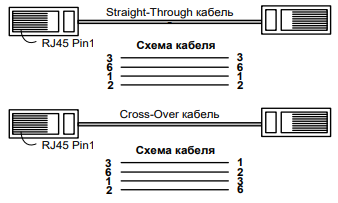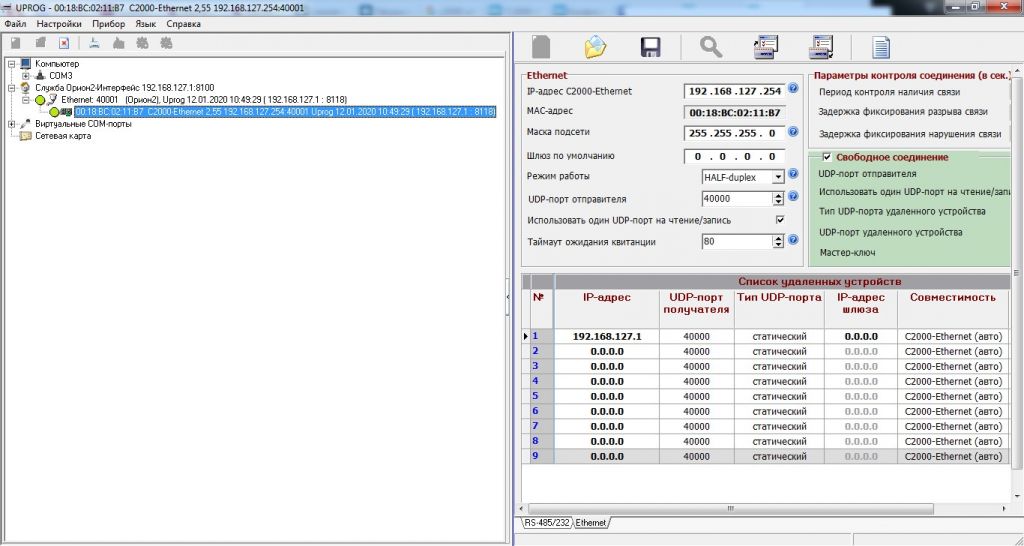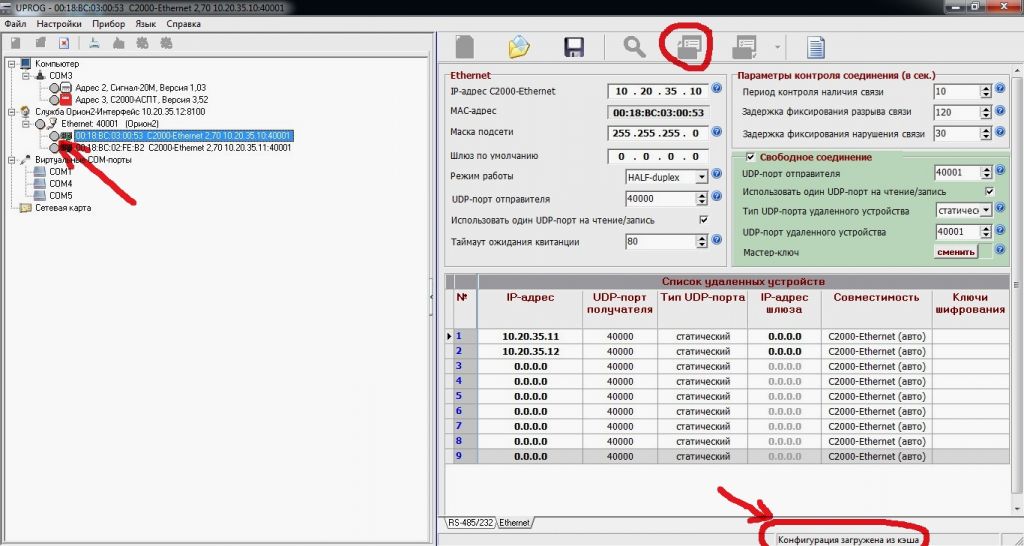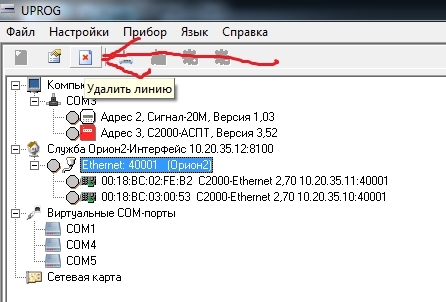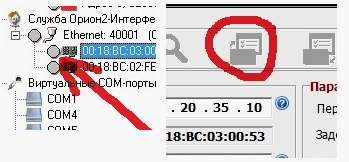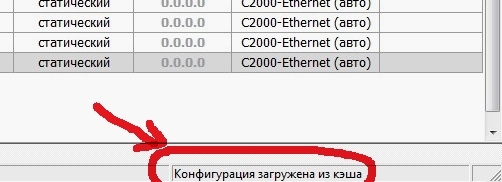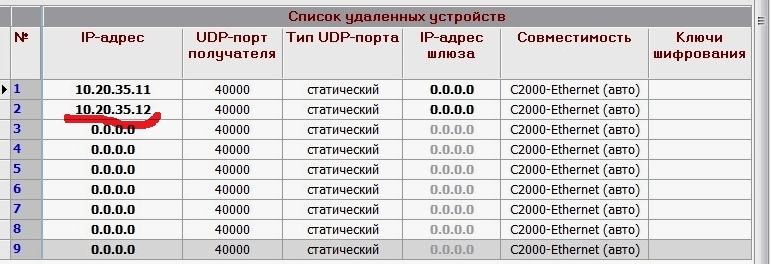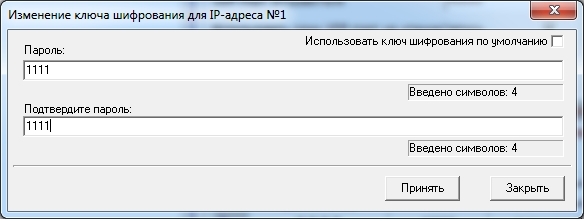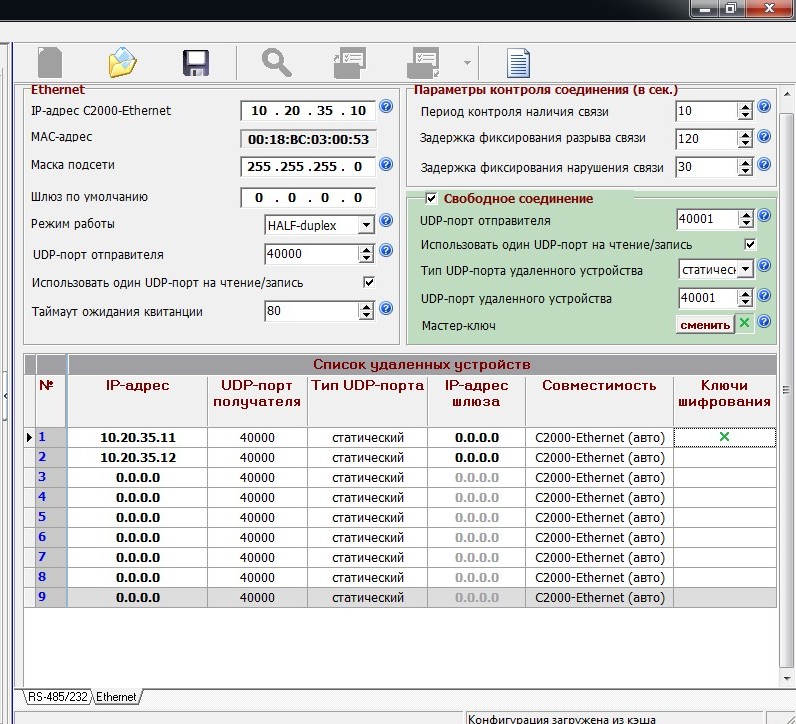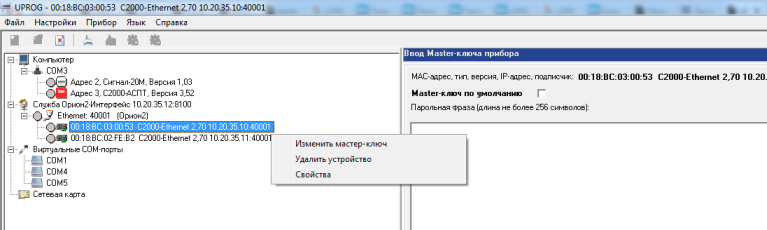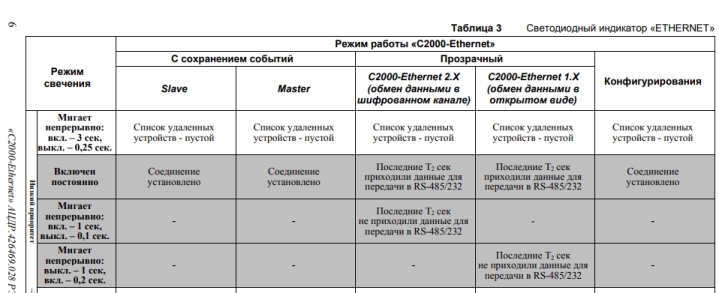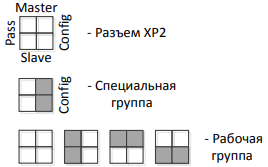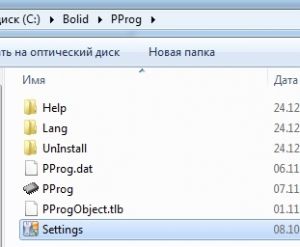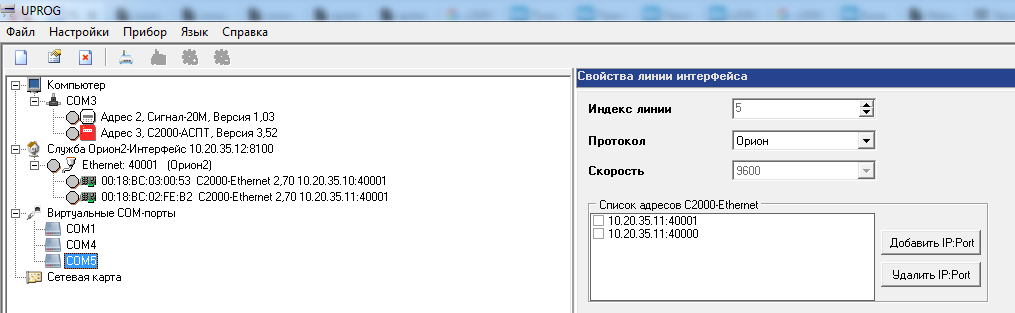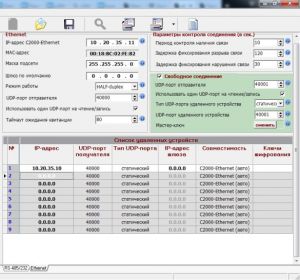|
Добрый день! Недавно администратор поменял сетевую адресацию. При смене ip-адреса компьютера софт перестал работать. Подскажите, пожалуйста, куда нужно внести в софте новый ip-адрес компьютера. Пробовал менять адрес в менеджере сервера — не помогает. 7 лет 10 месяцев назад
#ссылка |
3 ответа
|
В Администраторе базы данных, в первой вкладке нажмите на этот компьютер, далее править. Там строчка будет ТиСиПи/АйПи. 7 лет 10 месяцев назад
Степанов Дмитрий Александрович 311 #ссылка |
|
Для Ориона надо статику обязательно. 7 лет 10 месяцев назад
Галкин Руслан Александрович 46 #ссылка |
|
Поменял адрес в АБД и диспетчере сервера. В компьютере было два ip-адреса. Основной адрес — из старой сети, дополнительный адрес — из новой сети. Когда убрал старый адрес, софт перестал работать. Затем я поменял адреса местами. Основным сделал новый адрес, старый адрес сделал дополнительным, после этого все заработало — софт стал работоспособным, компьютер появился в сети. Немного, запутано объяснил, но все заработало 7 лет 10 месяцев назад
#ссылка |
Добавить ответ
Для добавления сообщений на форуме вам необходимо зарегистрироваться и указать мобильный телефон в своем профиле (зачем?)
ЗАДАН
7 лет 10 месяцев назад
По каждому вопросу/ответу можно добавлять комментарии. Комментарии предназначены для уточнения вопроса/ответа.
АРМ «Орион Про» это пакет программного обеспечения для аппаратно-программного комплекса ИСО «Орион», на котором реализуются системы охранной сигнализации, контроля и управления доступом, охранного видеонаблюдения, автоматика противопожарных систем, сопряженные с инженерными системами объектов — система довольно интересная. Однажды пришлось столкнуться с ней и при установке возникли некоторые ньюансы, которые в этой заметке и будут рассмотрены.
Содержание:
- Установка серверной части «Орион про»
- Установка «Орион Про» на клиенте.
- Подключение клиента «Орион Про» к серверу.
Итак…
Имеем два ПК.
На одном установлен Windows Server (он будет в качестве сервера соответственно), а на втором обычная пользовательская Windows (ПК оператора/охраны).
Первое что необходимо сделать это вставить ключи с лицензиями Орион в ПК и скачать саму программу с сайта.
1. Установка серверной части «Орион про»
На сервере устанавливаем «Орион Про» установив галку при запросе установки MS SQL Server (только если MS SQL не был установлен ранее). Программа установки сама скачает и настроит MS SQL Server и никаких действий при этом не требуется.
Все остальные пункты установки можно оставить по-умолчанию.
Лучше сразу задать с свойствах сервера, монитора, управление сервером и т.д. запуск от администратора по-умолчанию.
Проверяем подключение к серверу. Для этого запускаем «Управление сервером» (пароль по-умолчанию 73173100) и в окне должно быть «Соединение: установлено».
После запускаем «Оболочку системы» и начинаем добавлять данные в АБД (Администратор Базы Данных).
Если ругается на подключение к БД
и вылетает ошибка после запуска оболочки (как было у меня)
, то необходимо проделать следующие действия.
Находим в менеджере центрального сервера в меню БД пункт «Присоединение базы данных к серверу».
На ошибку нажимаем «ок» и далее запускается мастер присоединения БД.
Нажимаем «Вперед».
В поле «Имя псевдонима подключаемой БД» вносим любое имя на анг. раскладке, можно оставить по-умолчанию — Orion.
В поле «Имя файла базы данных» выбираем файл в папке C:ORIONBASEMSDE2008″ либо orion1202.mdf либо orion1201.mdf на выбор.
Нажимаем «далее» и после подключения и завершения работы мастера пробуем запустить оболочку либо управление сервером.
В итоге сообщений и ошибок быть не должно.
Заходим в АБД и создаем компьютер клиента. Нам необходимо ввести ip-адрес клиента, выбрать настройки и его имя.
На этом установка и настройка «Орион Про» на сервере закончена.
После окончания установки рекомендую перезагрузить ПК.
2. Установка «Орион Про» на клиенте.
На клиенте устанавливаем Орион Про без галки установки MS SQL Server.
Также выбираем тип установки — вручную.
Выбираем нужные нам элементы на клиенте (соответственно сервер Орион, ядро и т.п. выбирать не нужно).
Вводим ip-адрес сервера, жмем далее и ждем окончания установки.
3. Подключение клиента «Орион Про» к серверу.
После установки и перезагрузки клиент должен подключиться к серверу.
Если нет связи с сервером, то необходимо на машине сервера добавить «сервер Орион» в исключение брандмауэра и антивируса.
Далее, возможно, Вам понадобиться добавить датчики, приборы и другие объекты на планах в АРМ «Орион Про»
Передача RS485 по оптоволокну заработала сразу. Передача по радиоканалу так и не заработала без «потерей связи». Поэтому подходил к задаче связи приборов «Болид» по Ethernet со смешанными чувствами.
Но долгий путь между «неужели эта мыльница работает» и «какой замечательный удобный прибор» позади и хочу зафиксировать некоторые моменты.
Задача была простая: подключение к «С2000М» на КПП удаленных приборов в цеху.
Но почему-то действия по решению этой задачи были непонятны и не однозначно читаемы в руководство по эксплуатации, которое было той еще книгой.
1. Как увидеть «С2000-Ethernet» в «UProg».
Для начала необходимо подключить «С2000-Ethernet» к компьютеру.
В руководстве по эксплуатации пишут:
Для подключения двух «С2000-Ethernet» напрямую друг к другу, а также подключения
«С2000-Ethernet» напрямую к ПК, т.е. не используя ни концентратор, ни коммутатор,
применяется Cross-over («нуль-хабный») кабель.
Не знаю. Не заметил разницы как производятся настройки, пробуя два типа кабелей.
Для того, чтобы в «UProg» стало доступно конфигурирование «С2000-Ethernet» необходимо, чтобы совпало три фактора:
- IP адрес компьютера — 3 первых сегмента.
- IP адрес «С2000-Ethernet» — 3 первых сегмента.
- IP адрес линии службы «Орион2-Интерфейс» в «UProg» — 3 первых сегмента.
В настройках по умолчанию IP адрес «С2000-Ethernet» такой:
192.168.127.254
Поэтому, чтобы увидеть «С2000-Ethernet» необходимо сменить IP адрес компьютера:
Затем сменить IP адрес линии службы «Орион2-Интерфейс» в «UProg»:
Потом создать линию службы «Орион2-Интерфейс»:
Параметры новой линии оставляем по умолчанию:
Должен появиться наш «С2000-Ethernet» и загореться зелененьким:
Теперь необходимо сменить IP-адрес «С2000-Ethernet» на нужный. И не забыть сразу же сменить IP-адрес удаленного устройства.
Лучше заранее узнать какие IP-адреса нужно будет установить «С2000-Ethernet».
В нашем случае IP-адреса «С2000-Ethernet» будут 10.20.35.10 и 10.20.35.11. Адрес компьютера тоже установим не 10.20.35.1, чтобы он мог впоследствии работать, будучи подключенным к сети предприятия, в котором будут применяться «С2000-Ethernet» — пусть будет 10.20.35.12.
После записи новой конфигурации «С2000-Ethernet» перестанет быть недоступным.
Чтобы он снова стал доступным, необходимо применить новые IP-адреса для всей цепочки устройств и служб: опять изменить IP-адрес компьютера, затем удалить линию, изменить IP-адрес службы «Орион2-Интерфейс» и опять добавить линию.
Чтобы не менять IP-адреса туда-сюда нужно сразу настраивать все «С2000-Ethernet».
2. Глючность «UProg» при работе с» С2000-Ethernet».
Сразу же столкнулся с зависаниями «UProg».
Через раз UPrug не показывал, что «С2000-Ethernet» онлайн или не читал или не записывал конфигурацию.
Запись настроек происходила не понятно: то ли запись произошла — то-ли нет.
Чтобы увидеть актуальные настройки из «С2000-Ethernet», необходимо прочитать их.
Но после перезапуска «Uprog» или изменении конфигурации устройства были не онлайн — не горят зеленые кружочки и не активны кнопки чтения/записи (см. скриншот выше), и мы не видим именно текущую конфигурацию «С2000-Ethernet»:
Мы можем видеть текущие настройки конфигурации из кэша, а не из самих «С2000-Ethernet» и эти настройки могут оказаться «левыми».
К слову, UProg информирует о том, что настройки взяты из кэша:
Способ работы при глюках был найден: необходимо было удалить, а затем вновь добавить линию.
Чуть что — удалять/добавлять линию и перезапускать перезапускать «UProg».
Какой-то из следующих шагов привел к стабильной работе «UProg» с «С2000-Ethernet» почти без глюков и зависаний.
3. Добавить компьютер в удаленные устройства.
Из все той же инструкции следует, что для конфигурирования «С2000-Ethernet» в его конфигурацию не нужно добавлять IP-адрес компьютера, с которого производится конфигурация:
Доступ к чтению и изменению конфигурации прибора разрешен:
- C любого компьютера, если в конфигурации прибора разрешено «свободное соединение» (по умолчанию разрешено) и на текущий момент соединение ни кем не используется. В этом случае для доступа к «C2000- Ethernet» необходимо знать следующие конфигурационные параметры прибора: UDP-порт «С2000-Ethernet» для свободного соединения (заводское значение — 40001) и Master-ключ для свободного соединения. Это екомендуемый способ.
- Если IP-адрес компьютера, где установлена служба «Orion 2 — Device Interface Protocol», указан в списке удаленных устройств прибора в совокупности с параметром «Совместимость» в значении «Авто» или «C2000-Ethernte 2.X». В этом случае для доступа к «C2000-Ethernet» необходимо знать следующие конфигурационные
параметры прибора: UDP-порт «C2000-Ethernet» (заводское значение — 40000) и Master-ключ соответствующей записи списка удаленных устройств.
Я думаю что лучше сразу же еще при изменении IP-адреса необходимо добавить в удаленные устройства и компьютер.
Причем добавить его нужно вторым в списке.
4. Мастер-ключи.
«С2000-Ethernet» не будут общаться по сети без установленных Мастер-ключей.
Хотя из инструкции это не очень очевидно, но однозначная фраза есть:
Master ключ используется для организации шифрованного канала.
Шифрованный канал
организуется:
- в «прозрачном режиме», если приборы «С2000-Ethernet» работают в паре, при этом параметр совместимость установлен в значение «Авто» или «C2000-Ethernet 2.X»;
- при работе в «режиме с сохранением событий» при любом значении параметра
«Совместимость»;
- для конфигурирования прибора по локальной сети.
Думаю лучше все-таки задать ключи, например «1111»:
Тогда по зеленому крестику хотя бы можно судить, что ключ установился:
При обращении к C2000-Ethernet из Uprog тоже возможно будет необходимо задать ключи:
При следующем чтении конфигурации в «Uprog» зеленые крестики могут пропасть, а могут и остаться.
Вообще с этими ключами что-то не совсем понятно и я уже при каждой записи конфигурации снова задавал ключи.
5. Сбросить настройки «C2000-Ethernet» в заводские.
Однажды эксперименты с ключами привели к тому, что C2000-Ethernet вообще перестал читаться.
Хорошо что легко можно сбросить конфигурацию C2000-Ethernet на заводскую, что описано на стр.18 руководства пользователя:
Длинное нажатие – это удержание датчика вскрытия корпуса («тампера») в состоянии «нажато» в течение более 0,5 сек, но менее 6 сек.
Кратковременное нажатие – это удержание «тампера» в состоянии «нажато» в течение 0,02…0,5 сек.
Пауза между нажатиями должна быть не менее 0,02 сек.
Не нажатое более 2 сек. состояние «тампера» является признаком конца набора комбинации.
Нажатое более 6 сек. состояние «тампера» аннулирует комбинацию нажатий.
Возможные комбинации и их назначение приведены ниже (тире – длинное нажатие, точка – короткое нажатие):
• сброс настроек прибора к заводским настройкам: точка-точка-тире-тире-точкаточка-тире-тире;
• смена типа интерфейса RS-232/RS-485: точка-точка-точка-тире-тире;
• сброс адреса RS-232 и временных параметров работы в интерфейсе для режимов
Master/Slave: тире-тире-тире-точка;
Сбрасывать на заводские пришлось не один раз.
6. Режимы работы.
Получилось заставить работать связку С2000M-Ethernet-Приборы только когда для «С2000-Ethernet» установлены режимы работы с сохранением (Master-Slave).
Из текста инструкции следует, что «С2000-Ethernet» может работать, как в прозрачном режиме, так и в режиме сохранения:
Режим работы:
- Прозрачный режим. Осуществляет передачу данных из интерфейса RS-232 или RS-485 в Ethernet и обратно. Предназначен для использования как в составе системы «Орион» (протокол «Орион» и «Орион Про»), так и других систем (Рисунок 2).
- Режим с сохранением событий Master (С2000-Ethernet-Master). Осуществляет опрос приборов в удаленном сегменте интерфейса RS-485. Объём буфера событий – 255 сообщений. Режим используется только в системе с протоколом обмена «Орион».
- Режим с сохранением событий Slave (С2000-Ethernet-Slave). Cобирает информацию от удаленных «С2000-Ethernet» (от С2000-Ethernet-Master) и передает Master-устройству системы: АРМ «Орион», АРМ «Орион Про» или другому ПО (только протокол обмена «Орион»), пульту «С2000M».
Я не увидел здесь информации, что в прозрачном режиме система со структурой C2000M-Ethernet-Приборы работать в прозрачном режиме не будет.
Но так и не получилось заставить заработать в прозрачном режиме.
Смутные подозрения закрались при рассматривании таблицы индикации светодиода Ethernet в попытках выяснить: светодиод зажегся на 0.1 или все таки на 0.2 сек.
Заголовок этой таблицы вот какой:
И из него следует, что совместимость типа С2000-Ethernet (Авто) бывает лишь при работе в режиме master-slave, а при прозрачной работе возможны только экзотические совместимости С2000-Ethernet 1.X и С2000-Ethernet 2.X.
Или наоборот — прозрачная работа возможна только при совместимости С2000-Ethernet 1.X и С2000-Ethernet 2.X.
Как будет показано ниже, актуален только тип совместимости С2000-Ethernet (Авто).
А из заголовка таблицы следует, что и режим работы актуален только Master-Slave.
К сожалению, начал настройку именно с этого режима работы.
Может все заработало именно тогда, когда изменил настройки режимов работы на Master-Slave.
Не совсем понятно зачем нужны джамперы Master-Slave-Pass-Config.
Экспериментально выяснил, что работоспособность не зависит от этих джамперов, а зависит только от установок RS485/RS232:
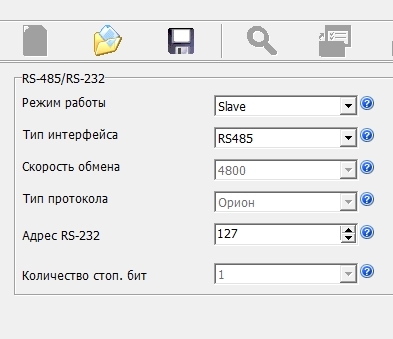
Следует обратить внимание на то, что в режиме Slave работает тот «C2000-Ethernet», который находится в связке с «С2000М».
Совместимость.
Вот цитата про типы совместимости:
Определяются правила взаимодействия с каждой IP-записью списка удаленных устройств. Если прибор «С2000-Ethernet» осуществляет ретрансляцию данных на другие приборы «С2000-Ethernet» либо программное обеспечение системы Орион, то рекомендуется:
- Использовать значение С2000-Ethernet (Авто) для всех IP-адресов кроме указанных в п.2.
- Для всех приборов С2000-Ethernet v2.15, указанных в списке удаленных устройств:
— если конфигурируется прибор C2000-Ethernet v2.70 и выше, то установить параметр в значение С2000-Ethernet 1.X;
— если конфигурируется прибор версии ниже чем v2.70, то установить параметр в значение С2000-Ethernet 1.X, если …
Так понял это: тип совместимости, отличный от С2000-Ethernet (Авто), следует устанавливать лишь в особо экзотических случаях.
6. Настройка в RSsetting.
Не помню уже на каком этапе настраивал RSsetting.
Есть подозрение, что без этой настройки не получится видеть из UProg приборы через Ethernet, подключенные по RS485 к «С2000-Ethernet».
7. Виртуальные com-порты.
При создании линии в службе «Орион2-Интерфейс» бывает, что появляются виртуальные com-порты.
А бывает что не появляются.
Нужно добавить появившиеся или сконфигурировать уже добавленные виртуальные com-порты для того, чтобы видеть, опрашивать и конфигурировать приборы, подключенные к RS485 «C2000-Ethernet».
Для каждого «C2000-Ethernet» нужно добавить собственный виртуальный com-порт и в настройки линии интерфейса этого виртуального порта внести IP-адреса соответствующего «C2000-Ethernet».
Можно ли создать один виртуальный com-порт и внести в него IP-адреса нескольких «C2000-Ethernet» — не знаю.
Если виртуальный com-порт добавляется сейчас, то кнопка «Добавить IP/Port» работает не корректно в момент добавления: нужно сперва сохранить добавленный com-порт, а затем добавлять записи IP/Port.
Так и не понял — добавление какого из портов приводит к работе: 4000 или 40001. Добавил оба.
8. Работа через маршрутизатор.
Оказалось что очень удобно работать по схеме, когда компьютер и оба «С2000-Ethernet» подключены к маршрутизатору.
«С2000-Ethernet» уже подключены к маршрутизаторам одной сети: каждый в своем месте.
В любом месте мы ставим на стол ноутбук, садимся на стул, и подключаемся к локальной сети — и теперь мы можем конфигурировать все С2000-Ethernet и подключенные к ним приборы, в том числе и заливать конфигурацию в С2000М (хотя это не пробовал).
Никаких тебе проводов с интерфейсом RS485.
Кроме того, UPrug стал меньше глючить и зависать при записи конфигурации, возможно, после перехода к такому способу конфигурации через сеть, а не напрямую.
Теперь смешно, когда колдовал с «С2000-Ethernet» на коленках под шкафом с маршрутизаторами.
Привет мир!
Вожделенная надпись Привет мир! «Найден прибор» на С2000М появилась как-то сама собой и три увлекательных дня остались позади.
Теперь думаю — а не использовать ли С2000-Ethernet для конфигурирования на всех более-менее больших объектах, как Ritm Контакт-GSM-5-RT для мониторинга.
На следующий день.
Но радость длилась не долго.
Утром следующего дня раздались звонки от заказчика: » -да вы охренели! -почему оно пищит?»
Объект не близко и по приезду оказалось что в 9:32 была потеряна связь с приборами.
«C2000-Ethernet», к которому подключены приборы, не виделся из Uprog на компьютере, подключенного к маршрутизатору.
Помог только сброс на заводские установки.
Кроме того, при новом конфигурировании оказалось невозможным добавить еще одно устройство в список удаленных устройств.
Вот скриншоты интерфейса добавления удаленных устройств у «нормального» «C2000-Ethernet» и у терявшегося:
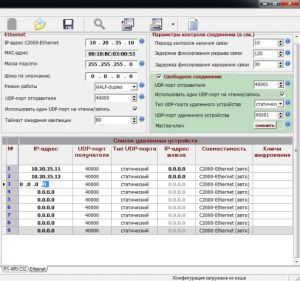
Ну и самое неприятное — я уже не смог через Ethernet увидеть С2000М, которая подключена к тому «C2000-Ethernet», который не терялся.
Хотя ничего не изменилось!
И увидеть С2000М так и не удалось больше.
Поиск проблем.
Из обсуждения на форуме можно сделать вывод, что опрос приборов можно делать только если «C2000-Ethernet» находятся в «прозрачном» режиме.
То-есть видеть и конфигурировать приборы на виртуальных портах (подключенные к RS485 «C2000-Ethernet») из PProg и UProg можно только в прозрачном режиме.
Добавлять более одного прибора в список удаленных приборов «C2000-Ethernet», находящегося в режиме Master, не имеет смысла — поэтому и поля добавления становятся недоступными.
Я же добавил компьютер вторым устройством в список удаленных устройств, когда «C2000-Ethernet» находился в «прозрачном» режиме, а затем уже перевел в режим «Master».
Может это и привело к уходу «C2000-Ethernet» после сработки и интенсивного обмена в режим черный ящик белая коробка?
Итоги применения «C2000-Ethernet» первый раз.
На настройку этих «C2000-Ethernet» было потрачено столько времени, что можно было кинуть кабель по улице, пусть даже расстояние приличное: и работа на свежем воздухе и прокладка кабеля стоит денег в отличие от пусконаладки.
P.S.
Спустя 5 дней никаких потерь связи даже после различных тестов пожаротушения.
Значит будем считать что «C2000-Ethernet» заставить работать все-таки можно.
Содержание
- Инсталляция, монтаж » Автозапуск SQL Express 2012 и Орион-Про на Windows10 Про
- # Web-шпаргалка Tester40.ru
- Установка и настройка АРМ «Орион Про» в клиент-серверном исполнении
- 1. Установка серверной части «Орион про»
- 2. Установка «Орион Про» на клиенте.
- 3. Подключение клиента «Орион Про» к серверу.
- Эксплуатация » Windows 10
- 2 ответа
- Добавить ответ
- ПОКАЗАН
- ЗАДАН
- ПРОДУКТЫ
- forum-bolid.ru
- Windows 10 не могу запустить Орион Про
- forum-bolid.ru
- Проблемы при установке и настройке ОрионПро
Инсталляция, монтаж » Автозапуск SQL Express 2012 и Орион-Про на Windows10 Про
Так как провозился с проблемой автозапуска SQL Express 2012 и Орион-Про целых 2 дня, решил помочь. (автозагрузка в конце темы)
Скачать Орион-Про с сайта Bolid (во время написания версия 1.20.2)
Скачать SQL Express 2012
Установка:
Инструкция рекомендует последовательность установки 1)SQL, 2)Орион. (Разницы не заметил).
— Запустить установку SQL Express 2012 от имени Администратора через файл startmsde2012.exe. Перезагрузиться.
— Запустить установочник Орион-Про от имени Администратора, в процессе НЕ устанавливать галочку «Установить MS SQL Server..» (Хоть и написано на 43й странице инструкции, что должен быть выбор устанавливаемой SQL. увы или мне не повезло или SQL2012 в списке не появляется, кстати даже после установки и запуска рабочей системы выбор только 2008, если это баг то надеюсь исправят).
— Запускаем CSO , Менеджер Сервера ( по любому сругнется о доступе к базе), заходим по паролю 73173100, Файл->Сервер (Имя вашего компа, порт 2001) «Server Name» — «Имя компаSQLSERVER2012» (Опять же не знаю каким боком там SQL2008, не устанавливали ведь).
— Создаем базу, знакомые муторные дела с КДЛ 😉 10 действий чтобы поставить один датчик на план и то криво.
Когда все создано, запущено, проверено, работает и видит все приборы без проблем, начинается самое интересное — ошибки подключения к базе. Служба MSSQL$SQLSERVER2012 Остановлена .
Переименовать учетную запись Администратора (для русскоязычной Windows)
Нажать Win+R (Выполнить) ввести secpol.msc (Если не появилось или ошибка, дальше можно не читать у Вас домашняя Windows.)
Локальные политики -> Параметры безопасности -> Учетные записи: Переименование учетной записи Администратора.
Переименовываем английскими буквами (например Admin)
создаем файл Admin.txt и вписываем/копируем туда
@echo off
net user Admin /active:yes
net user Admin 123456
pause
exit
Сохраняем и переименовываем в Admin.bat
(Соответственно Admin это имя вашей переименованной учётки и 123456 ваш пароль от нее.)
Запускаем от имени администратораТеперь самое главное,файл автозагрузки:
Создаем файл SQLStart.txt, вписываем/копируем туда
runas /savecred /user:Admin «NET start MSSQL$SQLSERVER2012»
TIMEOUT /T 5 /NOBREAK
start «CSO» «C:BOLIDARM_ORION_PRO1_20_2CSO.exe»
TIMEOUT /T 5 /NOBREAK
start «Shell» «C:BOLIDARM_ORION_PRO1_20_2Shell.exe»
Сохраняем и переименовываем в SQLStart.bat и кладем в директорию С:Bolid
Создаем файл Reg.txt, вписываем/копируем туда
Windows Registry Editor Version 5.00
Пререименовываем в Reg.reg
Запускаем, подтверждаем.
Перезагружаемся, вводим пароль (пароль в последующем не вводится) если пути Ориона были по умолчанию, то все должно запуститься.
# Web-шпаргалка Tester40.ru
Установка и настройка АРМ «Орион Про» в клиент-серверном исполнении
АРМ «Орион Про» это пакет программного обеспечения для аппаратно-программного комплекса ИСО «Орион», на котором реализуются системы охранной сигнализации, контроля и управления доступом, охранного видеонаблюдения, автоматика противопожарных систем, сопряженные с инженерными системами объектов — система довольно интересная. Однажды пришлось столкнуться с ней и при установке возникли некоторые ньюансы, которые в этой заметке и будут рассмотрены.
Содержание:
На одном установлен Windows Server (он будет в качестве сервера соответственно), а на втором обычная пользовательская Windows (ПК оператора/охраны).
Первое что необходимо сделать это вставить ключи с лицензиями Орион в ПК и скачать саму программу с сайта.
1. Установка серверной части «Орион про»
На сервере устанавливаем «Орион Про» установив галку при запросе установки MS SQL Server (только если MS SQL не был установлен ранее). Программа установки сама скачает и настроит MS SQL Server и никаких действий при этом не требуется.
Все остальные пункты установки можно оставить по-умолчанию.
Лучше сразу задать с свойствах сервера, монитора, управление сервером и т.д. запуск от администратора по-умолчанию.
Проверяем подключение к серверу. Для этого запускаем «Управление сервером» (пароль по-умолчанию 73173100) и в окне должно быть «Соединение: установлено».
После запускаем «Оболочку системы» и начинаем добавлять данные в АБД (Администратор Базы Данных).
Если ругается на подключение к БД
и вылетает ошибка после запуска оболочки (как было у меня)
, то необходимо проделать следующие действия.
Находим в менеджере центрального сервера в меню БД пункт «Присоединение базы данных к серверу».
На ошибку нажимаем «ок» и далее запускается мастер присоединения БД.
В поле «Имя псевдонима подключаемой БД» вносим любое имя на анг. раскладке, можно оставить по-умолчанию — Orion.
В поле «Имя файла базы данных» выбираем файл в папке C:ORIONBASEMSDE2008» либо orion1202.mdf либо orion1201.mdf на выбор.
Нажимаем «далее» и после подключения и завершения работы мастера пробуем запустить оболочку либо управление сервером.
В итоге сообщений и ошибок быть не должно.
Заходим в АБД и создаем компьютер клиента. Нам необходимо ввести ip-адрес клиента, выбрать настройки и его имя.
На этом установка и настройка «Орион Про» на сервере закончена.
После окончания установки рекомендую перезагрузить ПК.
2. Установка «Орион Про» на клиенте.
На клиенте устанавливаем Орион Про без галки установки MS SQL Server.
Также выбираем тип установки — вручную.
Выбираем нужные нам элементы на клиенте (соответственно сервер Орион, ядро и т.п. выбирать не нужно).
Вводим ip-адрес сервера, жмем далее и ждем окончания установки.
3. Подключение клиента «Орион Про» к серверу.
После установки и перезагрузки клиент должен подключиться к серверу.
Если нет связи с сервером, то необходимо на машине сервера добавить «сервер Орион» в исключение брандмауэра и антивируса.
Эксплуатация » Windows 10
Доброго времени суток! Сегодня вышла новая ОС windows 10, на которую Microsoft рекомендует обновиться. Возникает вопрос- стоит ли обновлять ОС на рабочих машинах? Есть ли ограничения по совместимости софта Болида и новой ОС?
5 лет 8 месяцев назад
2 ответа
Добрый день. Детального тестирования модулей Орион ПРО на Windows 10 пока не проводилось. Будет проведено в ближайшее время.
На Windows 10 Орион ПРО устанавливается и запускается. Скорее всего при обновлении проблем не возникнет.
5 лет 8 месяцев назад
Комаров Александр Федорович
– Шапран Сергей 5 лет 8 месяцев назад
– Комаров Александр Федорович 5 лет 8 месяцев назад
– Пупшев Илья Николаевич 5 лет 8 месяцев назад
– Комаров Александр Федорович 5 лет 8 месяцев назад
Я намучился с «восьмеркой» и откатился на Win 7. Если на «десятой» будет такой же геморрой с установкой драйверов и поиском настроек, буду ставить «Орион» на виртуальных машинах на Линуксе.
5 лет 8 месяцев назад
Голосной Дмитрий Евгеньевич
– Комаров Александр Федорович 5 лет 8 месяцев назад
– Голосной Дмитрий Евгеньевич 5 лет 8 месяцев назад
– Комаров Александр Федорович 5 лет 8 месяцев назад
Добавить ответ
После подтверждения номера мобильного телефона у вас появится возможность добавлять сообщения на форуме.
Мы надеемся, что данная «форма допуска» сведет к минимуму флуд, флейм и троллинг на форуме, а также повысит ответственность пользователей за их сообщения.
Ваш номер телефона будет доступен только администраторам сайта.
Спасибо за понимание.
ПОКАЗАН
ЗАДАН
5 лет 8 месяцев назад
ПРОДУКТЫ
По каждому вопросу/ответу можно добавлять комментарии. Комментарии предназначены для уточнения вопроса/ответа.
forum-bolid.ru
Windows 10 не могу запустить Орион Про
помогите. установил орион и sql с сайта, пробовал отдельно — ничего не помогает.
такие вот ишибки
Добавлено спустя 1 минуту 7 секунд:
подскажите что не так, а то я первый раз устанавливаю.
а «орион и sql с сайта» ставили раздельно или просто запустили установку Ориона и оно само всё установилось? второй вариант правильнее, там sql устанавливается с нужными параметрами.
запуск от имени администратора?
Да я пробовал и отдельно и с сайта. Одна история. Удалял все полностью. ставил с нуля. Да от имени Администратора все запускаю.
похоже что надо действительно 14 пробовать. хотя он сам при установке предлагает 12.
Добавлено спустя 11 часов 17 минут:
SQL 14 не помог(((
Добрый день, сразу уточняю: ключи Орион Про мы уже оплатили, но по неизвестным науке причинам они будут только 20 марта. Планировали создать и отработать систему в демо-режиме до поступления ключей, но ничего не получается.
1. Не запускаестя Ядро.
Галочкой всё выделено изначально, ip-адрес тоже правильный — 127.0.0.1
Но не помогает даже полная перезагрузка компьютера.
Может быть, «имя компьютера» должно совпадать с DNS-именем, с указанием домена и т.д.? Надо попробовать.
И вот прошло 3 года.
А эта система всё еще требует интерактивного входа.
CSO как не запускался как сервис так и не запускается.
Народ очень упорно смотрю в сторону Лирикса, там вроде учли все детские ошибки Болида, что можно сказать про них плохого?
Стоит Орион 7.6.3.
Всё работало хорошо, с протоколом Орион.
Я сделал следующее — изменил в АБД протокол с «Орион» на «Орион про». Выполнил Опрос, выдало пустой результат. Далее я вернул протокол на.
Доброго времени суток, подскажите пожалуйста в чем разница в регистрации карточек через один и тот же считыватель между данными программными продуктами.
Суть проблемы заключается в том что:
На одном объекте реализован СКУД путем работы через АРМ.
forum-bolid.ru
Проблемы при установке и настройке ОрионПро
Exception: List index out of Bounds (0)
Эта ошибка возникает при установке ориона про в при открытии АБД.
Кто как настраивает SQL?
Как создать базу (database) в menegment SQL server?
Ок
Итак. Заходим на сайт Bolid.ru что бы скачать АРМ Орион про последней версии.
Скачиваем дистрибутивы. Устанавливаем. При установке ставим галочку, что хотим установить SQL server 2008 (для Windows 7). Установили, теперь.
Открываем центральный сервер орион и оболочку системы (в демо режиме).
И получаем то что на скриншоте.
Вот, уже что-то.
Установку проводите под администратором? А запуск?
Посмотрите в службах, запущен-ли у вас SQL сервер.
Добавлено спустя 1 минуту 6 секунд:
Вообще эта ошибка означает, что вы (или кто-то еще) пытаетесь получить данные из несуществующего места.
Соединяемся. проверка подлинности SQL server (см скрин)
Далее создаем псевдоним 

Снова возвращаемся к вопросу создания database. 
Нафига лезть в эти дебри?
Прочитайте внимательно раздел 4 рук-ва пользователя ОрионПРО.
Добавлено спустя 28 секунд:
pet-and , опередил
Вроде для Windows 7 и выше нужен SQL 2012. Но раз этот нормально встал, значит так и должно быть. В настройки SQL лезть не надо. Вам надо только залезть в диспетчер SQL (или как он там точно называется уже не помню), находится в пуск-все программы-Ну и папки созданные SQL при установке, и вот там (в диспетчере) посмотреть запущена ли локальная служба. Там вроде три графы, две из них должны быть запущены (выполняться). Далее, если у вас при запуске оболочки программы (после запуска сервера) менеджер сервера не активен, значит открываете само это приложение в папке с установленной программой Орион Про (в папке BOLIDOrion Pro v.1.20). И в ней создаете новую базу данных.
Добавлено спустя 1 минуту 43 секунды:
Т.е. в менеджере сервера создаете базу.